Kako omogočiti aplikacijo Google Authenticator za svoj Google Račun
Mobilni Varnost Google Predstavljeno / / March 17, 2020
Ko je omogočena Googlova dvofaktorska avtentikacija, je res odlična in v kombinaciji z Googles Free Authenticator Mobile App je še boljša. Poglejmo, kako ga namestiti in uporabiti.
Prejšnji teden sem se ponovno predstavila kako omogočiti dve faktorski avtentikacijo za svoj Google račun. Za tiste, ki ste upoštevali moj nasvet in omogočili funkcijo preverjanja v dveh korakih (resnično upam, da je VSAK sledil tem nasvetom) Čestitam vam! Zdaj za korak dva naj vam predstavim aplikacijo Google Authenticator Mobile.
Zdaj je en negativni neželeni učinek Googlove storitve preverjanja v dveh korakih vsakič, ko se prijavite, vam bo Google poslal txt sporočilo s šestmestno kodo. Če ste takšni kot jaz in nimate neomejenega mobilnega načrta za pošiljanje sporočil txt, to lahko poje v vašo čekovno knjižico. Rešitev - aplikacija Google Authenticator.
Kako omogočiti aplikacijo Google Authenticator za svoje Google račune
Ne pozabite, če niste omogočeno preverjanje v dveh korakih v svojem Google računu se ustavite tukaj in to nadaljujte, preden nadaljujete. Tudi omogočanje aplikacije Google Authenticator za račune Google Apps je identično spodnjim korakom, vendar preden boste lahko zagnali, boste morali imeti svojega sistemskega skrbnika
Aplikacija Google Authenticator je brezplačen prenos za naprave Apple iOS in Android. Če ga želite začeti uporabljati, preprosto prenesite aplikacijo iz Apple App Store ali Google Play.
Ko ga naložite, se prijavite v svoj Gmail račun in na vrhu kliknite svoje uporabniško ime. Odpre se kontekstni meni. Pod svojim imenom kliknite Račun.
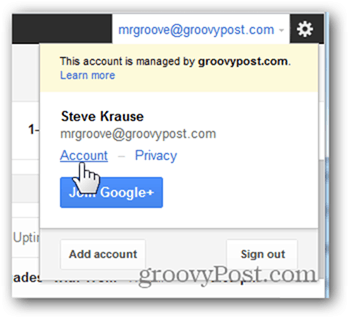
Kliknite Varnost.
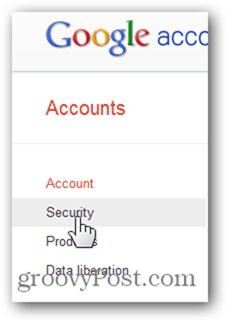
Pri preverjanju v dveh korakih kliknite Uredi.
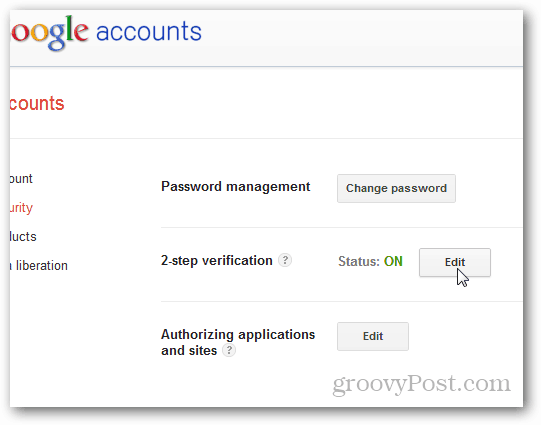
V razdelku Mobilna aplikacija kliknite povezavo Android - iPhone - BlackBerry.
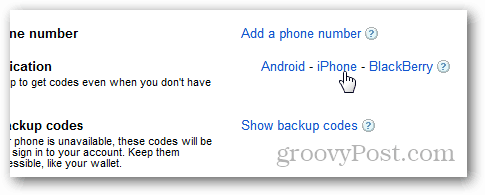
Na tej točki se prikaže zaslon za preverjanje v dveh korakih s črtno kodo QR, ki je videti naslednje.
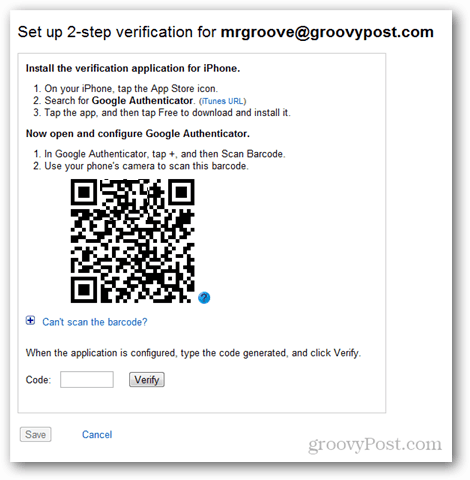
V tem trenutku zaženite aplikacijo Google Authenticator na svojem mobilnem telefonu (uporabljam iPhone), da skenirate QR-kodo QR.
Tapnite + in dodajte nov račun.
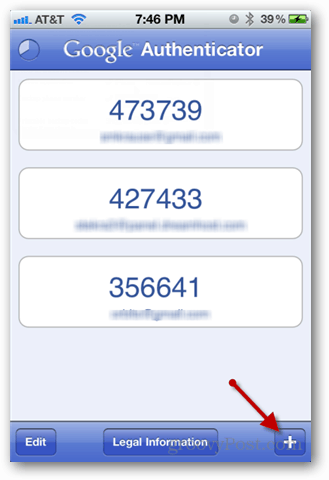
Tapnite Skeniraj črtno kodo.
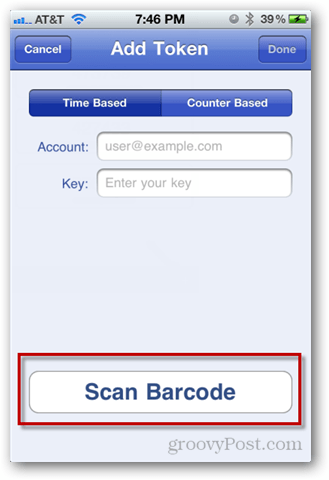
Kamera se bo zdaj odprla. Samo ga usmerite proti zaslonu s čakajočo črtno kodo QR in vaš telefon ga bo samodejno prepoznal.
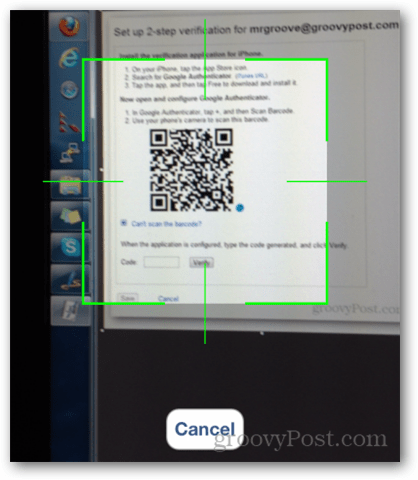
Nov račun in koda bosta zdaj navedena.
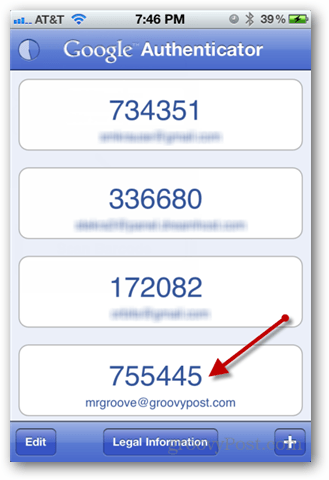
Vnesite ga v kodno polje na Googlovi strani in kliknite Preveri. Če je vse živahno, boste dobili zeleno potrditveno polje. Končano!
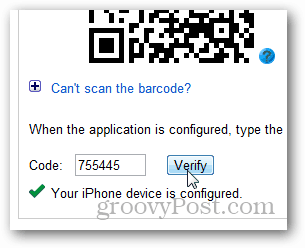
Ko kliknete Shrani
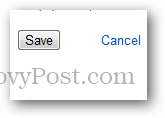
Vaš novi mobilni telefon bo naveden na strani za preverjanje v dveh korakih.
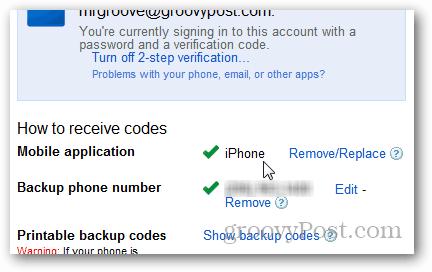
Od tega trenutka naprej vam Google ne bo več pošiljal besedilnih sporočil, kadar koli se prijavite s tem računom. Preprosto odprite aplikacijo Google Authenticator in vnesite šestmestno kodo, prikazano za ta račun.



